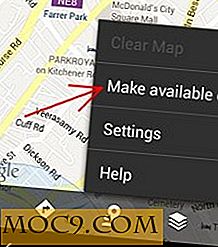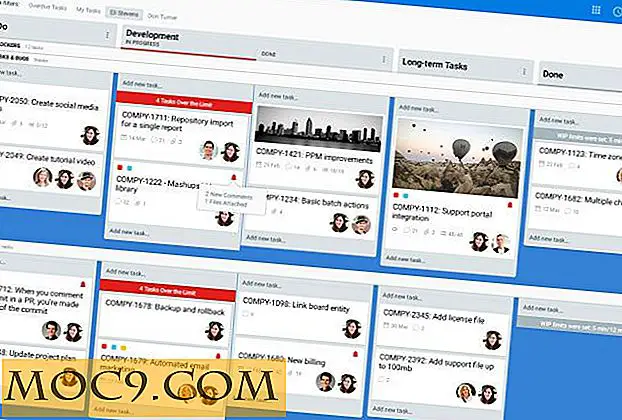Πώς να αυτοματοποιήσετε το Ubuntu σας με την
Έχουμε αναφέρει εργαλεία που σας επιτρέπουν να προγραμματίσετε εργασίες στο Ubuntu, αλλά εάν θέλετε να ορίσετε μια σκανδάλη και να αυτοματοποιήσετε τις εργασίες με βάση το αποτέλεσμα μιας προηγούμενης ενέργειας, τότε το CuttleFish θα είναι αυτό για σας.
Το Cuttlefish είναι μια εφαρμογή για το Ubuntu που σας επιτρέπει να δημιουργήσετε μια σειρά εργασιών που μπορούν να ενεργοποιηθούν με βάση το αποτέλεσμα μιας προηγούμενης ενέργειας. Όπως ο κύριος του έργου περιέγραψε:
Με το Cuttlefish το Ubuntu θα προσαρμόσει την εμφάνιση και τις ρυθμίσεις του ανάλογα με το περιβάλλον
Εγκατάσταση
Στο Ubuntu, ανοίξτε ένα τερματικό και πληκτρολογήστε τα εξής:
sudo add-apt-repository ppa: noneed4anick / σουπιά sudo apt-get ενημέρωση sudo apt-get εγκαταστήσετε σουπιές
Σημείωση : Η σουπιά υποστηρίζεται μόνο στο Ubuntu Precise.
Χρήση
Η ιδέα πίσω από τη σουπιά είναι πολύ απλή. Αρχικά δημιουργείτε ένα βασικό προφίλ (γνωστό ως αντανακλαστικά) που θα ενεργοποιείται από μια ενέργεια (γνωστή ως ερέθισμα), όπως "Όταν ανοίγει ο Firefox". Στη συνέχεια, συσχετίζετε μια ενέργεια για την εκτέλεση του προφίλ όταν είναι ενεργοποιημένη, όπως "Κλείσιμο του Google Chrome". Συνδεδεμένοι μαζί τους, για αυτό το παράδειγμα, θα μπορείτε να αποκτήσετε αυτόματα το σύστημα για να κλείσετε το Google Chrome αυτόματα όταν ξεκινήσει ο Firefox.
Μετά την εγκατάσταση, ξεκινήστε τη σουπιά από το μενού εφαρμογών.

Κάντε κλικ στο κουμπί "Νέο" για να δημιουργήσετε νέα αντανακλαστικά. Δώστε το όνομα και γυρίστε το διακόπτη "Ενεργοποιημένο με ερέθισμα" στο "Ενεργό".

Κάντε κλικ στο κουμπί Stimulus και επιλέξτε από το αναπτυσσόμενο μενού το συμβάν που θέλετε να χρησιμοποιήσετε για να ενεργοποιήσετε αυτό το προφίλ. Τα συμβάντα περιλαμβάνουν "Όταν εκτελείται η εφαρμογή", "Όταν σταματήσει η εφαρμογή", "Όταν είναι ενεργοποιημένη η προφύλαξη οθόνης", "Όταν συνδέονται συσκευές USB" και πολλά άλλα.

Για (σχεδόν) κάθε γεγονός που επιλέγετε, υπάρχουν περισσότερες επιλογές για να βελτιώσετε περαιτέρω το ερέθισμα. Για παράδειγμα, όταν επιλέγω "Εφαρμογές ξεκινά" από τη λίστα, εμφανίζεται ένα νέο πεδίο που μου επιτρέπει να επιλέξω την εφαρμογή με την οποία θέλω να συσχετιστώ. Σε αυτή την περίπτωση, επιλέγω τον Firefox.

Μόλις ολοκληρωθεί αυτό, κάντε κλικ στην καρτέλα "Αντίδραση" στην κορυφή. Κάντε κλικ στο κουμπί "+" στο κάτω μέρος για να προσθέσετε μια ενέργεια (που θα εκτελεστεί).

Μπορείτε να προσθέσετε πολλές ενέργειες και να τις μετακινήσετε επάνω / κάτω για να τις οργανώσετε με τη σειρά που θέλετε να εκτελεστούν.
Αφού ολοκληρώσετε τη διαμόρφωση, απλά κάντε κλικ στο κουμπί "Πίσω" και θα πρέπει να δείτε το νέο προφίλ που έχετε ορίσει στον πίνακα ελέγχου.

Για να το δοκιμάσετε, απλώς εκτελέστε τις προκαθορισμένες ενέργειες που έχετε ρυθμίσει και δείτε εάν ενεργοποίησε το προφίλ. Για την περίπτωσή μου, λειτουργεί τέλεια και έρχεται με ειδοποίηση όταν ενεργοποιείται το προφίλ.
Περισσότερες χρήσεις
Εκτός από τις παραπάνω πράξεις ενεργοποίησης, η σουπιά μπορεί επίσης να χρησιμοποιηθεί για να εκτελέσει πολλές εργασίες ταυτόχρονα. Αντί να δεσμεύσετε το προφίλ σε μια ενέργεια ενεργοποίησης, μπορείτε να την αφήσετε άδεια και να ορίσετε τις ενέργειες που πρέπει να εκτελέσετε όταν είναι επιλεγμένο αυτό το προφίλ. Για παράδειγμα, όταν χρειάζομαι να γράφω άρθρα, υπάρχουν πάντα μερικές εφαρμογές που πρέπει να ανοίξω - Firefox, Gimp, File Manager, Libre Writer κλπ. Σε αυτή την περίπτωση, μπορώ να δημιουργήσω ένα προφίλ για να ανοίξω αυτές τις εφαρμογές με ένα μόνο κλικ . Το μόνο που χρειάζεται να κάνω είναι να μεταβείτε στο εικονίδιο σουπιάς στο δίσκο συστήματος και να επιλέξετε αυτό το προφίλ. Όλες οι εφαρμογές μου θα ανοίξουν αμέσως.

συμπέρασμα
Η σουπιά είναι μια πραγματικά χρήσιμη εφαρμογή που σας βοηθά να βελτιώσετε την παραγωγικότητά σας. Δεν καλύπτει όλες τις λειτουργίες του συστήματος, αλλά για εκείνους που υποστηρίζει, θα είστε σε θέση να βρείτε αρκετό συνδυασμό για να κάνετε τα πράγματα πιο γρήγορα.
Ποιους άλλους τρόπους χρησιμοποιείτε για την αυτοματοποίηση των εργασιών σας στο Ubuntu;